メールの本文、返信含めた内容をLINEに転送(PDF出力)する方法をご紹介。
メール内容をLINEやその他チャットツールに送信する必要がある場面、
一度はありますよね。保存もできないので
実は、工夫次第で簡単に転送ができます。
では、やり方を見てきましょう。
”簡単に”メール内容をLINEに送信する方法
1、メールを開いて、「・・・」ボタンをクリック
まずは、GmailやiPhoneの純正メールアプリから、メール本文を開きましょう。
次に、「・・・」となっているボタンをクリックします。

2、「すべて印刷」をクリック
「・・・」ボタンをクリックすると、メニューが開きます。
その中にある「すべて印刷」をクリックしましょう。
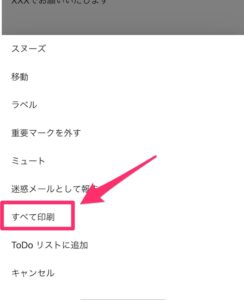
3、「AirPrint」をクリック
「AirPrint」
をクリックします。
AirPrintがなくても、実際に印刷しないので問題ないです。
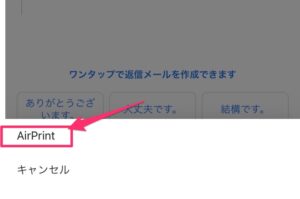
4、「プリント」をクリック
プレビュー画面が表示されます。
ここで、「プリント」をクリックします。
※プリンタは選択しないでください。
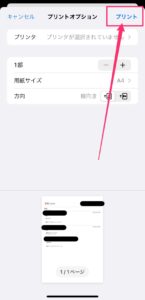
5、「LINE」に共有
「プリント」をクリックすると、シェアメニューが開きます。
メールタイトルがファイル名のPDFが生成されますので、
LINEを選択して、転送しましょう。
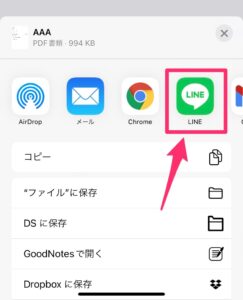
同じく、送信先を決定しましょう。
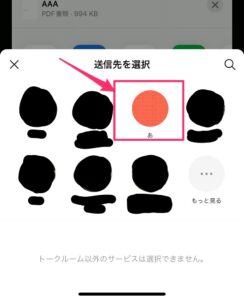
6、転送・共有完了
当該のLINEのトークを開けると、先程のPDFが展開されています。
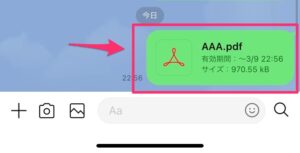
7、PDFを開く
LINEトークにあげたPDFをクリックすると、PDFとしてメールが作成されているのが分かります。
メールアプリにもよりますが、Gmailからは、メールアドレスや名前も含まれます。
返信したメッセージもすべて含まれるので、とても便利に使えますね。
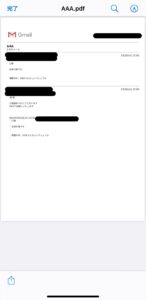
おわりに
今回は、メールをPDFに変換+LINEトークに送信する方法を記しました。
スマホ一台でPDF化できるのは、ありがたいですね。
iPhoneの「ファイル」に保存すれば、pdfを別のメールに添付したり
さまざな用途に使えます。
電帳法改正で、今後保存する義務のあるメールを出てくるでしょう。
そのときにこのような方法を把握しておくとスムーズにできますね。
ありがとうございました。















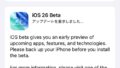

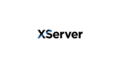

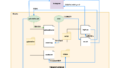




コメント